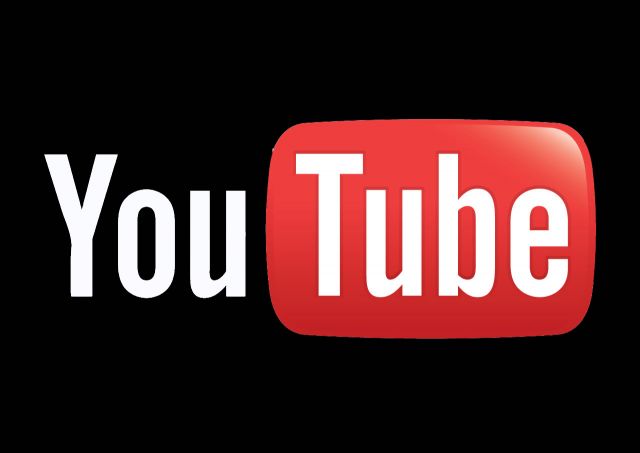
यूट्यूब पर कई बार ऐसा होता है कि हमें कोई वीडियो या गाना बहुत पसंद आ जाता है और हम उसे अपने फोन या लैपटॉप में डाउनलोड करके बिना इंटरनेट कनेक्शन के भी देखना या सुनना चाह रहे है। लेकिन कई लोगों को यह समझ नहीं आता कि बिना किसी ऐप या दूसरी वेबसाइट्स का उपयोग किए यूट्यूब वीडियो कैसे डाउनलोड करें। यदि आप भी इस समस्या से जूझ रहे हैं, तो आपके लिए यह जानकारी बहुत काम आने वाली है। इस आसान प्रोसेस को फॉलो करके आप मिनटों में यूट्यूब वीडियो और ऑडियो डाउनलोड कर पाएंगे।
Chrome Extension: यूट्यूब वीडियो फ्री में डाउनलोड करें: यदि आप अपने लैपटॉप या पीसी में यूट्यूब वीडियो डाउनलोड करना चाह रहे है, तो इसके लिए आप क्रोम एक्सटेंशन का इस्तेमाल कर सकते हैं। इसके लिए आपको किसी अन्य ऐप या वेबसाइट की जरूरत नहीं पड़ने वाली।
स्टेप बाय स्टेप प्रोसेस:
गूगल क्रोम ओपन करें: सबसे पहले अपने लैपटॉप या पीसी में गूगल क्रोम ब्राउजर को ओपन करना होगा।
AddonCrop सर्च करें: सर्च बार में AddonCrop टाइप करें और सर्च करें। सबसे ऊपर आपको AddonCrop की वेबसाइट का लिंक नजर आएगा।
वेबसाइट पर जाएं: AddonCrop की वेबसाइट पर जाएं और वहां YouTube Video Downloader पर क्लिक करें।
Add to Chrome करें: अब वहां Add to Chrome के ऑप्शन पर क्लिक करें। इसके बाद, Let's go पर टैप करें और फिर से Add to Chrome पर जाएं।
परमिशन अलाउ करें: क्रोम एक्सटेंशन को जोड़ने के लिए आपको कुछ परमिशन देनी होगी। ध्यान से परमिशन को पढ़ें और अलाउ कर दें।
डाउनलोड ऑप्शन: अब जब भी आप यूट्यूब पर कोई वीडियो देखेंगे, तो आपको वीडियो के नीचे एक डाउनलोड का आइकन नजर आएगा। इस आइकन पर क्लिक करके आप उस वीडियो को अपने लैपटॉप या पीसी में डाउनलोड कर सकते हैं।
वीडियो या ऑडियो: आप वीडियो को फुल एचडी क्वालिटी में डाउनलोड कर सकते हैं, और अगर आप सिर्फ ऑडियो डाउनलोड करना चाहते हैं तो वह भी आसानी से किया जा सकता है।
एक्सटेंशन हटाएं या जोड़ें: अगर आपको इस एक्सटेंशन की जरूरत नहीं है, तो आप इसे कभी भी हटा सकते हैं और बाद में जरूरत पड़ने पर फिर से ऐड कर सकते हैं।
वीडियो कहां मिलेगा?: सभी डाउनलोड की गई वीडियो आपके फोन या लैपटॉप के गैलरी में डाउनलोड सेक्शन में मिलेंगी।
फिल्मों के सबटाइटल कैसे डाउनलोड करें?
अगर आप किसी फिल्म के सबटाइटल ऐड करना चाहते हैं, तो इसके लिए भी आसान तरीका है। यूट्यूब स्टूडियो का उपयोग करके आप किसी भी वीडियो में सबटाइटल जोड़ सकते हैं।
सबटाइटल जोड़ने का प्रोसेस:
YouTube Studio ओपन करें: सबसे पहले यूट्यूब स्टूडियो में जाएं।
मेन्यू पर क्लिक करें: लेफ्ट साइड में बने मेन्यू के ऑप्शन पर क्लिक करें और वहां से सबटाइटल का ऑप्शन चुनें।
वीडियो सलेक्ट करें: अब उस वीडियो को सलेक्ट करें जिसमें आप सबटाइटल ऐड करना चाहते हैं।
लैंग्वेज ऐड करें: अब लैंग्वेज ऐड पर क्लिक करें और जो भी भाषा आप सबटाइटल में जोड़ना चाहते हैं, उसे चुनें।
सबटाइटल ऐड करें: इसके बाद सबटाइटल ऑप्शन में जाएं और ऐड पर क्लिक करें। दिए गए ऑप्शन्स में से कैप्शन या सबटाइटल ऐड करने के लिए कोई भी ऑप्शन चुनें।
यूट्यूब वीडियो को डाउनलोड करना अब बेहद आसान हो गया है। बिना किसी अन्य ऐप या वेबसाइट पर जाए, सिर्फ क्रोम एक्सटेंशन की सहायता से आप मिनटों में अपने पसंदीदा वीडियो या ऑडियो डाउनलोड कर पाएंगे। जिसके साथ साथ, अगर आपको किसी फिल्म के सबटाइटल चाहिए, तो यूट्यूब स्टूडियो में जाकर आसानी से सबटाइटल ऐड कर पाएंगे। अब चाहे आप बिना इंटरनेट के वीडियो देखना चाहें या फिल्म के डायलॉग को समझना, इन आसान स्टेप्स को फॉलो करके आप यह सब कर पाएंगे।
महाराष्ट्र चुनाव में ओवैसी से हाथ मिलेंगे उद्धव? संजय राउत ने दिया जवाब
आपने 4 सालों में क्या किया? मलयालम इंडस्ट्री में यौन शोषण पर भड़की हाई कोर्ट